FSDB VIRTUAL. Tutorial do Ambiente Virtual de Aprendizagem (AVA) da FSDB Versão para docentes
|
|
|
- João Gabriel Aires Varejão
- 8 Há anos
- Visualizações:
Transcrição
1
2 FSDB VIRTUAL Tutorial do Ambiente Virtual de Aprendizagem (AVA) da FSDB Versão para docentes Abril de
3 3
4 SUMÁRIO 1. O Moodle Acesso à Plataforma Meus Componentes Curriculares Atualizar Perfil Adicionando uma foto no perfil Mudar Senha Ativar edição Inserir o Plano de Ensino no AVA Inserir as Unidades Atividades e Recursos Chat Escolha Fórum Glossário Lição Questionário Tarefa Wiki Arquivo Livro Página Pasta Rótulo URL Pesquisa de Avaliação Editar/Ocultar Recurso ou Atividade Acrescentar/Remover Tópico Suporte Referência
5 1. O Moodle O Moodle (Modular Object Oriented Dynamic Learning Environment) é uma plataforma de aprendizagem, projetada para fornecer aos docentes e discentes, um sistema único, seguro e integrado para criar ambientes de aprendizagem personalizados. A plataforma Moodle serve para auxiliar a integração do estudante com a sala de aula. Ele serve tanto para aulas presenciais, como ferramenta complementar da disciplina, quanto como ferramenta principal de integração em cursos EAD, oferecendo recursos que possibilitam maior integração entre os estudantes e professores. A Plataforma Moodle é autoexplicativa. Porém, para facilitar a utilização da mesma, nesse primeiro momento, elaboramos esse tutorial. 2. Acesso à Plataforma Acesse a página da FSDB: Para entrar no AVA, clique em acesso como mostra a seta. O acesso à plataforma deve ser feito com o seu nome de usuário, que é o mesmo utilizado no Polygonos, e com uma senha, como segue a imagem a seguir: 5
6 Para primeiro acesso a plataforma a senha inicial será: fsdb1234. Depois do primeiro acesso, defina uma senha pessoal. 3. Meus Componentes Curriculares Ao entrar na Plataforma, você visualizará os componentes curriculares com que trabalha, como está indicado na imagem. 4. Atualizar Perfil Para atualizar o perfil, clique em Minhas configurações de perfil Modificar perfil. Verifique seus dados, atualize seu e, ao final, clique em Atualizar perfil. 6
7 4.1 Adicionando uma foto no perfil Para adicionar uma foto, clique em Modificar perfil (como explicado no item 4). Depois, clique no nome Imagem do usuário e irá surgir a opção mostrada na imagem. Nessa opção é possível adicionar a foto de duas maneiras: a primeira é arrastando a foto, para essa seta azul e a segunda é clicando no item Adicionar e será aberta uma nova janela para localizar os arquivos no seu computador. *Observação importante: Os formatos de foto aceitos no MOODLE são:.jpeg,.gif ou.png. Finalizado este procedimento, clique no botão Atualizar Perfil. 7
8 4.2 Mudar Senha Tutorial do AMBIENTE VIRTUAL DE APRENDIZAGEM (AVA) FSDB Docente Digite a senha atual: fsdb1234, depois cadastre sua nova senha. Clique em salvar mudanças. 5. Ativar edição Adicionar Recurso ou Atividade: Ao clicar no componente curricular, pode-se notar que existe um botão chamado Ativar edição. É necessário que você ative a edição para que seja adicionado qualquer recurso/atividade. 8
9 5.1 Inserir o Plano de Ensino no AVA Para inserir o Plano de Ensino, você deve clicar em Adicionar uma atividade ou recurso. Abrirá uma tela. Marque em Arquivo e dê dois cliques. Abrirá outra janela. Você deverá escrever no Nome: PLANO DE ENSINO. Na Descrição: o nome do componente curricular. 9
10 Logo abaixo, você deverá escolher o arquivo onde está salvo o seu Plano de Ensino (em PDF). Abrirá outra janela. Clique em cima do arquivo. 10
11 Depois salvar e mostrar. Você visualizará o seu Plano de Ensino no AVA. 5.2 Inserir as Unidades Você irá separar o seu componente curricular por unidades, como consta no Plano de Ensino para melhor trabalhar no AVA. Podendo depois inserir diversas atividades para os discentes de acordo com a Unidade que está sendo trabalhada. Clique em cima do ícone configuração. (Observe a seta) 11
12 Abrirá a seguinte tela. Desmarque o campo (Observe a seta). No nome da seção, escreva UNIDADE I e no Sumário, os conteúdos trabalhados nessa unidade conforme o seu Plano de Ensino. Clique em salvar mudanças. 12
13 Você criou uma unidade. Repita o procedimento até criar todas as unidades de acordo com o seu Plano de Ensino. Após criar todas as unidades, caso apareçam ainda datas, você deverá eliminálas. Para isso, basta clicar em cima do sinal de menos que se encontra na última data. Clique até eliminar todas as datas e ficar aparecendo somente as unidades. Veja a imagem abaixo: 6. Atividades e Recursos No AVA você dispõe de várias atividades e recursos para trabalhar com os discentes. Explicaremos cada um como forma de dinamizar suas aulas. Para inserir uma atividade ou utilizar um recurso, você deverá clicar em cima da opção adicionar uma atividade ou recurso. 13
14 6.1 Chat O módulo chat permite que os participantes tenham uma discussão síncrona, em tempo real, através da web. Esta é uma maneira útil de se obter diferentes visões em relação ao tema a ser discutido. Utilizar uma sala de chat é bastante diferente dos fóruns assíncronos. Para criar um chat, dê dois cliques em cima da opção chat. Adicione um nome ao chat e uma descrição ao seu critério. Na aba sessões de chat, você pode configurar coisas como: quais os dias em que o chat ficará aberto, quanto tempo deseja salvar as mensagens, o dia em que ele ficará aberto e se todos poderão ver as sessões. 14
15 Em seguida, só clicar em Salvar e voltar ao curso ou Salvar e mostrar para concluir. 6.2 Escolha O módulo escolha permite ao docente fazer uma pergunta e especificar opções de múltiplas respostas. Resultados da escolha podem ser publicados depois que os discentes responderam, após uma determinada data, ou não. Uma atividade de escolha pode ser usada: Como uma pesquisa rápida para estimular reflexão sobre um tópico Para testar rapidamente a compreensão dos discentes Para facilitar a tomada de decisões do estudante, por exemplo, permitindo os discentes votarem em uma direção para o curso. 15
16 Em seguida, basta colocar as opções que poderão ser escolhidas. Caso queira estipular a data de abertura e de fechamento, basta clicar na opção Aceitar respostas apenas neste período, caso contrário é só deixar a opção desmarcada. É recomendado que a aba Resultados fique padrão. 16
17 Clicando em Salvar e Mostrar, será mostrada a atividade. 6.3 Fórum Esta atividade de discussão é importantíssima. Os Fóruns têm diversos tipos de estrutura e podem incluir a avaliação recíproca de cada mensagem. As mensagens são visualizadas em diversos formatos e podem incluir anexos. Os participantes do fórum têm a opção de receber cópias das novas mensagens via (assinatura) e os docentes, de enviar mensagens ao fórum com cópias via a todos os participantes. Existem 5 opções de fórum, a mais comum é a Fórum Geral. Os fóruns podem ter as seguintes características: Para criar o Fórum, você deve clicar em adicionar uma atividade ou recurso. Marcar o Fórum e dar um clique duplo. 17
18 Cada usuário inicia apenas UM NOVO tópico permite que cada participante abra apenas um novo tópico, porém, todos podem adicionar comentários livremente, sem limites de quantidade. Discussão simples: é um único tópico em uma única página. Normalmente é usado para organizar discussões breves com foco em um tema preciso. Fórum geral: é um fórum aberto, onde todos os participantes podem iniciar um novo tópico de discussão quando quiserem. Cada estudante pode responder e debater, quantas vezes quiser, sobre os mais variados assuntos, propostos pelo docente ou por outros discentes. Formato de blog: como o nome já diz, os tópicos são exibidos um abaixo do outro, como em um blog. Cada usuário inicia apenas UM NOVO tópico cada participante pode abrir apenas um novo tópico de discussão, mas todos podem responder livremente as mensagens, sem limites de quantidades. Este formato é usado, por exemplo, nas atividades em que cada participante apresenta um tema a ser discutido e atua como moderador da discussão deste tema. Fórum Perguntas e Respostas: neste fórum um estudante pode ler as mensagens de outros somente após a publicação de sua mensagem. Depois disto 18
19 pode também responder às mensagens do grupo. Isto permite que a primeira mensagem de cada estudante seja original e independente. Na opção Anexos e contador de palavras você pode escolher o tamanho máximo do anexo que pode ser postado no fórum e a quantidade máxima. O próximo passo é acrescentar um novo tópico, clicando na opção para acrescentar, teremos a seguinte tela: Podemos adicionar imagens, anexos, vídeos... Clicando em Enviar mensagem ao fórum, seu tópico estará criado. Se você foi o criador do tópico, poderá editá-lo ou excluí-lo, caso contrário poderá responder. Clique em salvar e voltar ao curso ou salvar e mostrar. 6.4 Glossário O glossário permite que os membros do fórum criem e mantenham uma lista de termos ou definições, como um dicionário. Glossários têm muitos usos, como por exemplo: Um banco colaborativo de termos chaves, um espaço "apresente-se" onde novos estudantes adicionam seus nomes e detalhes pessoais, centralização de dicas ou melhores práticas sobre algum item, uma área de compartilhamento de vídeos, imagens ou arquivos de som, como recurso de revisão de fatos a serem lembrados. 19
20 Os primeiros campos de escolha são bem intuitivos. O formato de visualização mais comum para quem usa esse recurso é o Dicionário Simples, mas existem outros formatos, entenda a seguir: Dicionário simples: Um dicionário convencional com os itens separados; os autores não são indicados e os anexos são mostrados como links. Contínuo sem autor: Mostra os itens um após o outro sem qualquer tipo de separação além dos ícones de edição. Completo com Autor: Visualiza os itens com o mesmo formato de um fórum, incluindo os dados do autor; os anexos são mostrados como links. Completo sem Autor: Visualiza os itens com o mesmo formato de um fórum, sem os dados do autor; os anexos são mostrados como links. Enciclopédia: Mesmas características do formato 'Completo com Autor' mas as imagens anexadas são visualizadas no texto. Lista de itens: Lista os conceitos como links. FAQ: Edita itens como lista de Perguntas Frequentes (FAQ) e anexa as palavras PERGUNTA e RESPOSTA respectivamente ao conceito e à definição. Lembre-se de salvar a alteração. 20
21 6.5 Lição Uma lição publica o conteúdo em um modo interessante e flexível. Ela consiste em um certo número de páginas. Cada página, normalmente, termina com uma questão e uma série de possíveis respostas. Dependendo da resposta escolhida pelo discente, ou ele passa para a próxima página ou é levado de volta para uma página anterior. A navegação através da lição pode ser direta ou complexa, dependendo em grande parte da estrutura do material que está sendo apresentado. A disponibilidade da lição permite que você determine, ou não, a data de início e término da sua lição. 21
22 Outro recurso interessante é poder adicionar pré-requisito para que os discentes possam avançar. Este parâmetro possibilita que esta lição dependa do desempenho do estudante em outra lição do mesmo curso. Se as exigências de desempenho não forem atingidas, o mesmo não terá acesso a esta lição. As condições para a dependência incluem: Tempo Gasto: o estudante deve gastar esta quantidade de tempo estabelecida na lição requerida. Concluída: o estudante deve completar a lição requerida. Nota melhor que: o estudante deve obter uma nota na lição requerida maior que a especificada aqui. Qualquer combinação das opções acima pode ser usada, se necessário. Permitir Revisão pelo estudante: Isto permitirá que o estudante volte na lição, caso queira mudar suas respostas. 22
23 Fornecer uma opção para tentar uma nova questão de novo: Isto irá mostrar um botão depois de uma questão respondida incorretamente, permitindo que um estudante tente novamente. Não é compatível com questões dissertativas, então deixe isto desativado se você estiver usando questões dissertativas. Número máximo de tentativas: Este valor determina o número máximo de tentativas que um estudante tem para responder qualquer uma das questões da lição. Após uma resposta correta: Aconselha-se deixar a opção padrão que é Normal seguir percurso da lição. Número de páginas (fichas) a serem mostradas: Aconselha-se deixar a opção padrão que é 0. A opção que devemos prestar mais atenção, na imagem acima, é Permite-se retomar a lição. Nela vamos definir se o estudante pode ou não fazer a lição mais de uma vez. Clicando em Salvar, sua lição estará pronta para receber as questões. Ao clicar em Inserir página com questões você poderá escolher o tipo de pergunta para adicionar à sua lição. Sendo elas: Associação, Múltipla escolha, Dissertação, Numérico, Resposta curta, Verdadeiro/Falso. Você deve fazer a sua opção e clicar em Inserir página com questões. Em seguida é só configurar a questão como você desejar e Salvar. 6.6 Questionário O módulo de questionário permite ao docente criar e configurar testes de múltipla escolha, verdadeiro ou falso, correspondência e outros tipos de perguntas. 23
24 Cada tentativa é corrigida automaticamente e o docente pode optar por fornecer feedback e / ou mostrar as respostas corretas. Depois de preencher as opções básicas da aba Geral, algumas opções importantes devem receber um pouco mais de atenção. 24
25 As opções relevantes de cada aba serão explicadas a seguir: Duração: Abrir o questionário: Discentes podem iniciar tentativas apenas depois do horário de abertura e devem completar suas tentativas antes do horário de término. Encerrar o questionário: Data limite para que os discentes possam responder o questionário. Limite de tempo: Na configuração padrão os questionários não têm tempo limite, permitindo-se aos estudantes o tempo que for necessário para completar o questionário, porém você pode ativar essa opção, caso deseje. Quando o tempo expirar: Esta configuração controla o que acontece se o estudante não envia sua tentativa de responder ao questionário antes do tempo expirar. Se o estudante está trabalhando ativamente no questionário, no momento, então a contagem regressiva irá sempre enviar automaticamente a tentativa para eles, mas se eles se deslogarem, então essa configuração controla o que acontece. Período de carência de envio: Se a opção "O que fazer quando o tempo expira" está configurada com a opção "Permitir um período de carência de envio, mas não muda nenhuma resposta" este é o tempo extra permitido. Nota: Tentativas permitidas: Como o nome já diz, número de tentativas que o estudante pode ter para responder o questionário. Varia de 1 a 10, ou ilimitado. 25
26 Método de avaliação: Quando são permitidas diversas tentativas de resposta ao questionário, podem ser configurados 4 modos diversos de cálculo da nota final, são eles: Nota mais alta, Média dos resultados, Primeira nota, Última nota. Comportamento: a questão Misturar entre as questões: Se esta opção estiver ativada, então as partes que compõem as perguntas individualmente serão misturadas aleatoriamente toda vez que um estudante inicia uma tentativa do questionário, contanto que esta opção esteja também ativada na configuração das perguntas. A intenção é simplesmente tornar um pouco mais difícil que os estudantes copiem as respostas entre eles. Como se comportam as questões: Discentes podem interagir com as questões no questionário de várias formas. Por exemplo, você pode querer que os discentes deem uma resposta para todas as questões e depois submetam o questionário inteiro, antes de ser avaliado ou receber qualquer feedback. Esse é o modo 'Feedback adiado'. Alternativamente, você pode querer que seus discentes submetam cada questão à medida que eles avançam para receber feedback imediato, e se eles não 26
27 acertarem de primeira, tenham outra chance por uma pontuação menor. Esse é o modo 'Interativo com múltiplas tentativas'. Visualização: Mostrar a fotografia do usuário e Casas decimais nas avaliações, são campos intuitivos e que variam de acordo com a sua preferência. Você deve clicar em Editar questionário, para inserir a pergunta ou o tipo de pergunta. Você tem duas opções, a partir desse momento: Importar do banco de questões existentes ou adicionar uma nova pergunta. Escolha o tipo da questão desejada e clique em Próximo, preencha os campos desejados (e necessários) e clique em Salvar. 27
28 6.7 Tarefa Tutorial do AMBIENTE VIRTUAL DE APRENDIZAGEM (AVA) FSDB Docente O módulo de tarefa permite ao docente comunicar tarefas, recolher a tarefa e fornecer notas e comentários. Os discentes podem apresentar qualquer conteúdo digital (arquivos), como documentos de Word, planilhas, imagens, pdf, áudio e videoclipes. Alternativamente, ou adicionalmente, a atribuição pode exigir dos estudantes a digitação do conteúdo diretamente na plataforma. Os estudantes podem submeter trabalhos, individualmente ou como membro de um grupo. Ao analisar os trabalhos, os docentes podem deixar comentários de feedback e fazer upload de arquivos, como marcar apresentações dos discentes, documentos com comentários ou feedback de áudio falado. Você deve preencher os campos obrigatórios, em vermelho, de acordo com a sua preferência. Nas abas Disponibilidade, Tipos de envio, Configurações de envio e Configurações de envio em grupo encontramos algumas opções importantes A seguir detalharemos as opções mais importantes: 28
29 Permite envios a partir de...: É a data definida para que os discentes possam começar a mandar as suas tarefas. Caso habilitado, estudantes não terão disponibilidade para enviar antes desta data. Caso desabilitado, estudantes poderão enviar. Data de entrega: Isso acontece quando a tarefa está encerrada. Se envios atrasados são permitidos, qualquer envio depois dessa dada é marcado como atrasado. Para impedir envios após uma determinada data definir a data limite para envio da tarefa. Data Limite: Se configurado, a tarefa não aceitará envios após a data escolhida sem prorrogação. Tipo de envio: Texto online, se habilitado, discentes serão capazes de digitar um texto diretamente no AVA para a tarefa. Envio de arquivos, se habilitado, discentes são capazes de enviar um ou mais arquivos como tarefa. Número máximo de arquivos enviados: Se envio de arquivos for habilitada, cada estudante será capaz de enviar até este número de arquivos como tarefa. Tamanho máximo da tarefa: Arquivos enviados por discentes podem ter até este tamanho. 29
30 Exigir que os discentes cliquem no botão enviar: Se habilitado, discentes terão que clicar em Enviar para declarar seu envio como final. Isto permite aos discentes manter uma versão de rascunho do envio no sistema. Exigir que estudantes confirmem o envio: Exigir que os discentes aceitem a declaração de envio para todos os envios desta tarefa. Tentativas reabertas: Determina como as tentativas de envio do estudante são reabertas. As opções disponíveis são: Nunca: O envio do estudante não pode ser reaberto. Manualmente: O envio do estudante pode ser reaberto por um docente. Automaticamente até passar O envio do estudante é automaticamente reaberto até o estudante obter a nota para passar, este valor é definido na grade de notas (Categorias e seção itens) para esta tarefa. Máximo de tentativas: O número máximo de tentativas de inscrições que podem ser feitas por um estudante. Depois de esgotado este número de tentativas de envio do estudante não poderá ser reaberto. Envio em grupos de estudantes: Se os estudantes habilitados serão divididos em grupos com base no conjunto padrão de grupos ou de um agrupamento personalizado. A apresentação do grupo será compartilhada entre os membros do grupo e todos os membros do grupo vão ver cada uma das outras mudanças para a apresentação. Exigir que todos os membros do grupo enviem: Se habilitado, todos os membros do grupo devem clicar no botão de confirmação desta tarefa antes que ela seja considerada enviada. Se desabilitada, o envio do grupo será considerado enviado assim que qualquer membro do grupo clicar no botão de envio. 30
31 Agrupamento para grupo de estudantes: Este é o grupo que a atribuição irá usar para encontrar grupos para grupos de estudantes. Se não definido o conjunto padrão de grupos será usado. Depois de ter feito as alterações, de acordo com as suas necessidades, basta clicar em Salvar e a sua tarefa será criada. 6.8 Wiki O módulo de atividade wiki permite que os participantes possam adicionar e editar uma coleção de páginas da web. Um wiki pode ser colaborativo, com todos podendo editá-lo, ou individual, onde cada um tem seu próprio wiki que só eles podem editar. Uma história de versões anteriores de cada página do wiki é mantida, listando as edições feitas por cada participante. Wikis têm muitos usos, tais como: para o grupo, para os discentes (de forma colaborativa autor de um livro online, criação de conteúdo sobre um tema definido pelo docente), como um diário pessoal para as notas de exame ou revisão (wiki individual). Essa configuração determina o formato padrão usando quando está editando páginas wiki. 31
32 HTML: Editor HTML disponível Creole: Uma linguagem de marcação onde uma pequena barra de edição está disponível. Nwiki: Linguagem de marcação como a Mediawiki usada no módulo Nwiki Depois de feita as alterações, basta Salvar. 6.9 Arquivo O módulo arquivo permite que um docente forneça um arquivo como um recurso para o curso. Sempre que possível, o arquivo será exibido na interface do curso, caso contrário, os discentes serão solicitados a fazer o download. Um arquivo pode ser usado para: compartilhar apresentações em classe, fornecer arquivo de projeto etc. Preencha os campos obrigatórios. Clicando nesse ícone você adicionará um novo arquivo. 32
33 Clique em Escolher arquivo ou Browse para selecionar o seu arquivo, se preferir troque o nome em Salvar como: e o nome do Autor (que mandou o arquivo). Você também poderá escolher a licença do arquivo, caso seja da sua autoria. Em seguida clique em Enviar este arquivo. Em seguida é só clicar em Salvar Livro O módulo livro permite que docentes criem um recurso com diversas páginas em formato de livro, com capítulos e subcapítulos. Livros podem conter arquivos de mídia bem como textos e são úteis para exibir grande quantidade de informação que pode ficar organizada em seções. Um livro pode ser usado para exibir material de leitura por exemplo. 33
34 Preencha os campos obrigatórios e clique em Salvar e mostrar para prosseguir. Aqui podemos adicionar o título do primeiro capítulo e o conteúdo do mesmo. Para adicionar um novo capítulo, basta clicar no ícone + no bloco Sumário, no lado superior direito Página Uma página habilita que uma página web seja exibida e editada em um curso. Preencha os campos obrigatórios, você pode adicionar uma imagem, um vídeo ou um arquivo na descrição, por exemplo. Existem 4 opções que são interessantes para o entendimento desse recurso. A primeira opção citada, estende o painel e mostra todas as opções existente para a formatação do seu texto. A segunda opção permite que você possa adicionar uma imagem. Você pode adicionar uma imagem de um link já existente ou pode procurá-la no seu computador. A terceira opção nos permite adicionar um som, vídeo ou applet. 34
35 Assim como a descrição da página, o conteúdo da página também possui o painel com as 4 opções principais Pasta O módulo pasta permite ao docente exibir um número de arquivos relacionados dentro de uma pasta única, reduzindo a rolagem na página do curso. A pasta zipada pode ser carregada e descompactada para exibição, ou uma pasta vazia criada e arquivos enviados para ela. A pasta pode ser usada para: uma série de arquivos em um tópico, por exemplo, um conjunto de documentos de exame passados em formato pdf, prover um espaço compartilhado de upload para docentes na página do curso (mantendo a pasta oculta para que só os docentes possam vê-la). 35
36 Ao chegar à aba conteúdo, você pode criar diretórios distintos para cada aula ou pode simplesmente deixar todos os arquivos juntos. Para adicionar um arquivo, basta arrastá-lo para onde a seta azul está indicando. Ou então, clicar no botão e automaticamente abrirá a tela para que você possa adicioná-lo. Para criar um novo diretório, basta clicar nesse botão, em seguida você poderá adicionar um nome a ele, como por exemplo, Aula II. Clique em Criar diretório e em seguida seu diretório será exibido Rótulo Um rótulo permite que texto e imagens possam ser inserido no meio dos links de atividades na página do curso. Rótulos são muito versáteis e podem ajudar a melhorar a aparência de um curso caso utilizado sabiamente. Rótulos podem ser utilizados para: separar uma lista de atividades com um cabeçalho ou uma imagem, exibir um som incorporado ou vídeo diretamente na página do curso, adicionar uma descrição breve a uma seção de um curso. 36
37 No nosso exemplo, vamos adicionar uma imagem. Então clicamos no ícone em destaque para prosseguir. Aqui você tem a opção de adicionar a imagem por um link ou enviá-la do seu computador. 37
38 Ao clicar para Encontrar ou enviar uma imagem... será exibido este painel para que você possa clicar e procurar a sua imagem, podendo adicionar o nome do arquivo, nome do autor e o tipo da licença. 38
39 Esse é um exemplo de uma imagem do AVA, adicionado como rótulo URL O módulo de URL permite que um docente forneça um link de web como um recurso do curso. Tudo o que está online disponível gratuitamente, tais como documentos ou imagens, pode ser ligado. A URL de uma página web em particular pode ser copiado e colado ou um docente pode usar o seletor de arquivo e escolher um link de um repositório, como YouTube, Wikipédia (dependendo de qual repositórios estão habilitados para o site) ou Flickr. 39
40 Há uma série de opções de exibição para a URL. Esta definição, juntamente com o tipo de arquivo URL, determina como a URL será exibida, caso o navegador permita incorporação. As opções são: Automático É a forma padrão e se assemelha com a opção Abrir. Embed O site é exibido dentro da página do AVA, fazendo com que não precise mudar de janela. Abrir Ao clicar no link, a URL será aberta na mesma janela. Em popup A URL é exibida em uma nova janela do navegador, com tamanho reduzido, sem menus nem barra de endereços Pesquisa de Avaliação O módulo de atividade pesquisa fornece uma série de instrumentos de inquérito validados que têm sido úteis para aferir e estimular a aprendizagem em ambientes online. Um docente pode usá-los para recolher dados dos seus discentes que irão ajudálos a aprender a sua turma e refletir sobre o seu próprio ensino. Note que estas ferramentas de pesquisa são pré-preenchida com perguntas. Os docentes que desejam criar o seu próprio inquérito deve usar o módulo atividade feedback. 7. Editar/Ocultar Recurso ou Atividade Depois de ter criado um recurso ou atividade, você pode alterá-lo da forma que quiser. Entre no curso e clique para ativar a edição, no canto superior direito. 40
41 Em seguida aparecerá a opção para editar, clique nela. Abrirá o painel de edição. As duas opções que mais interessam são: Editar configurações: Você pode alterar alguma configuração que você tenha feito anteriormente. Ocultar: Onde você pode ocultar para que o estudante não veja. 8. Acrescentar/Remover Tópico No final da página do seu curso, no lado inferior direito, você pode notar dois símbolos pequenos, um com o símbolo + e o outro com símbolo -. 41
42 Ao clicar no +, a quantidade de tópicos aumenta em uma unidade, nesse caso, irá aumentar de 04 para 05 tópicos. Ao clicar no - a quantidade de tópicos diminui em uma unidade, nesse caso, irá diminuir de 04 para 03 tópicos. 9. Suporte Suporte Técnico: TI Luiz Atayde nied@fsdb.edu.br ou luiz.fsdb@gmail.com 10. Referência 42
43 43
UNIVERSIDADE FEDERAL DO AMAPÁ PRÓ REITORIA DE ADMINISTRAÇÃO E PLANEJAMENTO DEPARTAMENTO DE INFORMÁTICA. Manual do Moodle- Sala virtual
 UNIVERSIDADE FEDERAL DO AMAPÁ PRÓ REITORIA DE ADMINISTRAÇÃO E PLANEJAMENTO DEPARTAMENTO DE INFORMÁTICA Manual do Moodle- Sala virtual UNIFAP MACAPÁ-AP 2012 S U M Á R I O 1 Tela de Login...3 2 Tela Meus
UNIVERSIDADE FEDERAL DO AMAPÁ PRÓ REITORIA DE ADMINISTRAÇÃO E PLANEJAMENTO DEPARTAMENTO DE INFORMÁTICA Manual do Moodle- Sala virtual UNIFAP MACAPÁ-AP 2012 S U M Á R I O 1 Tela de Login...3 2 Tela Meus
MANUAL MOODLE - PROFESSORES
 MANUAL MOODLE - PROFESSORES VERSÃO 2.5 Faculdades Projeção FACULDADE PROJEÇÃO Prof. Oswaldo Luiz Saenger Presidente Prof.ª Catarina Fontoura Costa Diretora Geral das Unidades Educacionais Prof. José Sérgio
MANUAL MOODLE - PROFESSORES VERSÃO 2.5 Faculdades Projeção FACULDADE PROJEÇÃO Prof. Oswaldo Luiz Saenger Presidente Prof.ª Catarina Fontoura Costa Diretora Geral das Unidades Educacionais Prof. José Sérgio
Pró-Reitoria de Educação a Distância. Manual do Ambiente Virtual de Aprendizagem para alunos
 Pró-Reitoria de Educação a Distância Manual do Ambiente Virtual de Aprendizagem para alunos Como acessar o ambiente 1. Entre no Ambiente Virtual de Aprendizagem localizado na página principal do Portal
Pró-Reitoria de Educação a Distância Manual do Ambiente Virtual de Aprendizagem para alunos Como acessar o ambiente 1. Entre no Ambiente Virtual de Aprendizagem localizado na página principal do Portal
MANUAL DO AVA GOVERNO DO ESTADO DO AMAZONAS. Rua Ramos Ferreira, 991 A - Centro Fone: (92) 3878-7479 / 3233-6836 Manaus AM CEP: 69010-120
 MANUAL DO AVA 1. O QUE É EDUCAÇÃO A DISTÂNCIA? A Educação a Distância, como dispõe o Decreto nº 5.622, de 19/12/2005, caracterizase como uma modalidade educacional na qual a mediação didático-pedagógica
MANUAL DO AVA 1. O QUE É EDUCAÇÃO A DISTÂNCIA? A Educação a Distância, como dispõe o Decreto nº 5.622, de 19/12/2005, caracterizase como uma modalidade educacional na qual a mediação didático-pedagógica
COORDENAÇÃO DE EAD MANUAL DE UTILIZAÇÃO DO MOODLE 2.6 PERFIL ALUNO. Versão 1.0
 COORDENAÇÃO DE EAD MANUAL DE UTILIZAÇÃO DO MOODLE 2.6 PERFIL ALUNO Versão 1.0 2015 SUMÁRIO 1. O MOODLE 3 2. Acesso à Plataforma 3 2.1. Cadastrar-se em uma disciplina 4 2.2. Página Inicial do Curso 5 3.
COORDENAÇÃO DE EAD MANUAL DE UTILIZAÇÃO DO MOODLE 2.6 PERFIL ALUNO Versão 1.0 2015 SUMÁRIO 1. O MOODLE 3 2. Acesso à Plataforma 3 2.1. Cadastrar-se em uma disciplina 4 2.2. Página Inicial do Curso 5 3.
CENTRO UNIVERSITÁRIO DE ENSINO SUPERIOR DO AMAZONAS - CIESA CENTRO DE PROCESSAMENTO DE DADOS CPD MANUAL DE UTILIZAÇÃO DO MOODLE 2.
 CENTRO UNIVERSITÁRIO DE ENSINO SUPERIOR DO AMAZONAS - CIESA CENTRO DE PROCESSAMENTO DE DADOS CPD MANUAL DE UTILIZAÇÃO DO MOODLE 2.8 PERFIL ALUNO Versão 1.0 2015 CENTRO UNIVERSITÁRIO DE ENSINO SUPERIOR
CENTRO UNIVERSITÁRIO DE ENSINO SUPERIOR DO AMAZONAS - CIESA CENTRO DE PROCESSAMENTO DE DADOS CPD MANUAL DE UTILIZAÇÃO DO MOODLE 2.8 PERFIL ALUNO Versão 1.0 2015 CENTRO UNIVERSITÁRIO DE ENSINO SUPERIOR
MOODLE NA PRÁTICA PEDAGÓGICA
 Carmen Mathias Agosto - 2009 I. CADASTRO 1. Acessar o site de treinamento (teste): http://moodle_course.unifra.br/ 2. Faça o login, clicando em acesso no lado direito superior da tela: 3. Coloque seu nome
Carmen Mathias Agosto - 2009 I. CADASTRO 1. Acessar o site de treinamento (teste): http://moodle_course.unifra.br/ 2. Faça o login, clicando em acesso no lado direito superior da tela: 3. Coloque seu nome
TUTORIAL PARA UTILIZAÇÃO DA PLATAFORMA LMS
 TUTORIAL PARA UTILIZAÇÃO DA PLATAFORMA LMS Neste documento você encontrará um conjunto de orientações de como navegar na plataforma do MBA Gestão Empreendedora. Siga as instruções com atenção e salve este
TUTORIAL PARA UTILIZAÇÃO DA PLATAFORMA LMS Neste documento você encontrará um conjunto de orientações de como navegar na plataforma do MBA Gestão Empreendedora. Siga as instruções com atenção e salve este
MANUAL DA SECRETARIA
 MANUAL DA SECRETARIA Conteúdo Tela de acesso... 2 Liberação de acesso ao sistema... 3 Funcionários... 3 Secretaria... 5 Tutores... 7 Autores... 8 Configuração dos cursos da Instituição de Ensino... 9 Novo
MANUAL DA SECRETARIA Conteúdo Tela de acesso... 2 Liberação de acesso ao sistema... 3 Funcionários... 3 Secretaria... 5 Tutores... 7 Autores... 8 Configuração dos cursos da Instituição de Ensino... 9 Novo
Manual de utilização do EAD SINPEEM. EaD Sinpeem
 2015 Manual de utilização do EAD SINPEEM EaD Sinpeem 2 SUMÁRIO 1 INTRODUÇÃO... 3 2. COMO ACESSAR UM CURSO... 3 3. COMO ALTERAR MINHA SENHA... 5 4. COMO EDITAR MEU PERFIL... 5 5. COMO ACESSAR O CURSO...
2015 Manual de utilização do EAD SINPEEM EaD Sinpeem 2 SUMÁRIO 1 INTRODUÇÃO... 3 2. COMO ACESSAR UM CURSO... 3 3. COMO ALTERAR MINHA SENHA... 5 4. COMO EDITAR MEU PERFIL... 5 5. COMO ACESSAR O CURSO...
MANUAL WEBDRIVE. webdrive.whirlpool.com.br
 MANUAL WEBDRIVE webdrive.whirlpool.com.br 1 Sumário 1. O Webdrive p. 04 2. Acessando o sistema p. 04 2.1 Esqueci minha senha 2.2 Página principal 2.3 Efetuar logoff 2.4 Criar e alterar Usuários 2.5 Criar
MANUAL WEBDRIVE webdrive.whirlpool.com.br 1 Sumário 1. O Webdrive p. 04 2. Acessando o sistema p. 04 2.1 Esqueci minha senha 2.2 Página principal 2.3 Efetuar logoff 2.4 Criar e alterar Usuários 2.5 Criar
Projeto ECA na Escola - Plataforma de Educação à Distância
 Página1 Apresentação Projeto ECA na Escola - Plataforma de Educação à Distância Olá Participante do Projeto ECA na Escola, Este tutorial pretende auxiliá-lo na navegação na Plataforma de Educação à Distância
Página1 Apresentação Projeto ECA na Escola - Plataforma de Educação à Distância Olá Participante do Projeto ECA na Escola, Este tutorial pretende auxiliá-lo na navegação na Plataforma de Educação à Distância
GUIA DE ACESSO E NAVEGAÇÃO NO AMBIENTE VIRTUAL DE APRENDIZAGEM
 GUIA DE ACESSO E NAVEGAÇÃO NO AMBIENTE VIRTUAL DE APRENDIZAGEM BOAS VINDAS! Prezado (a) aluno (a), seja bem vindo (a) aos cursos na modalidade a distância. É com muita satisfação que o (a) recebemos neste
GUIA DE ACESSO E NAVEGAÇÃO NO AMBIENTE VIRTUAL DE APRENDIZAGEM BOAS VINDAS! Prezado (a) aluno (a), seja bem vindo (a) aos cursos na modalidade a distância. É com muita satisfação que o (a) recebemos neste
NÚCLEO DE TECNOLOGIA DA INFORMAÇÃO E COMUNICAÇÃO NTIC MANUAL DE UTILIZAÇÃO DO MOODLE 2.6 PERFIL PROFESSOR
 NÚCLEO DE TECNOLOGIA DA INFORMAÇÃO E COMUNICAÇÃO NTIC MANUAL DE UTILIZAÇÃO DO MOODLE 2.6 PERFIL PROFESSOR 2014 NÚCLEO DE TECNOLOGIA DA INFORMAÇÃO E COMUNICAÇÃO NTIC MANUAL DE UTILIZAÇÃO DO MOODLE 2.6 PERFIL
NÚCLEO DE TECNOLOGIA DA INFORMAÇÃO E COMUNICAÇÃO NTIC MANUAL DE UTILIZAÇÃO DO MOODLE 2.6 PERFIL PROFESSOR 2014 NÚCLEO DE TECNOLOGIA DA INFORMAÇÃO E COMUNICAÇÃO NTIC MANUAL DE UTILIZAÇÃO DO MOODLE 2.6 PERFIL
Tutorial Moodle ESDM - professores
 Primeira entrada: Tutorial Moodle ESDM - professores USUÁRIO - MODIFICAR PERFIL No primeiro login/entrada no MOODLE aparecerá a tela do PERFIL para que o usuário complete seus dados. EDITANDO O PERFIL
Primeira entrada: Tutorial Moodle ESDM - professores USUÁRIO - MODIFICAR PERFIL No primeiro login/entrada no MOODLE aparecerá a tela do PERFIL para que o usuário complete seus dados. EDITANDO O PERFIL
LGTi Tecnologia. Manual - Outlook Web App. Soluções Inteligentes. Siner Engenharia
 LGTi Tecnologia Soluções Inteligentes Manual - Outlook Web App Siner Engenharia Sumário Acessando o Outlook Web App (Webmail)... 3 Email no Outlook Web App... 5 Criar uma nova mensagem... 6 Trabalhando
LGTi Tecnologia Soluções Inteligentes Manual - Outlook Web App Siner Engenharia Sumário Acessando o Outlook Web App (Webmail)... 3 Email no Outlook Web App... 5 Criar uma nova mensagem... 6 Trabalhando
INTRODUÇÃO AO AMBIENTE MOODLE DA UFPA. Guia rápido
 INTRODUÇÃO AO AMBIENTE MOODLE DA UFPA Guia rápido A PLATAFORMA MOODLE Moodle (Modular Object Oriented Distance LEarning) é um Sistema para Gerenciamento de Cursos (SGC). Trata-se de um programa para computador
INTRODUÇÃO AO AMBIENTE MOODLE DA UFPA Guia rápido A PLATAFORMA MOODLE Moodle (Modular Object Oriented Distance LEarning) é um Sistema para Gerenciamento de Cursos (SGC). Trata-se de um programa para computador
Portal de Aprendizado Tutorial do Aluno
 Portal de Aprendizado Tutorial do Aluno Índice 1 Acessando o Portal... 2 1.1 Verificação do Browser... 2 1.2 Entre em contato... 3 1.3 Portal Autenticado... 5 2 Meus Cursos... 6 2.1 Matriculando-se em
Portal de Aprendizado Tutorial do Aluno Índice 1 Acessando o Portal... 2 1.1 Verificação do Browser... 2 1.2 Entre em contato... 3 1.3 Portal Autenticado... 5 2 Meus Cursos... 6 2.1 Matriculando-se em
Como produzir e publicar uma apresentação online dinâmica (Prezi)
 Como produzir e publicar uma apresentação online dinâmica (Prezi) Este módulo irá ensinar-lhe como produzir e publicar uma apresentação online dinâmica usando o programa Prezi. A produção de uma apresentação
Como produzir e publicar uma apresentação online dinâmica (Prezi) Este módulo irá ensinar-lhe como produzir e publicar uma apresentação online dinâmica usando o programa Prezi. A produção de uma apresentação
SUMÁRIO 1. ACESSO À PÁGINA DO AMBIENTE VIRTUAL 2. CONTATANDO O SUPORTE 3. ATUALIZAR PERFIL 4. COMO ACESSAR AS DISCIPLINAS
 SUMÁRIO 1. ACESSO À PÁGINA DO AMBIENTE VIRTUAL 2. CONTATANDO O SUPORTE 3. ATUALIZAR PERFIL 4. COMO ACESSAR AS DISCIPLINAS 5. PARTICIPANTES DA DISCIPLINA 6. ENVIAR MENSAGENS 7. PARTICIPAÇÃO NO FÓRUM 8.
SUMÁRIO 1. ACESSO À PÁGINA DO AMBIENTE VIRTUAL 2. CONTATANDO O SUPORTE 3. ATUALIZAR PERFIL 4. COMO ACESSAR AS DISCIPLINAS 5. PARTICIPANTES DA DISCIPLINA 6. ENVIAR MENSAGENS 7. PARTICIPAÇÃO NO FÓRUM 8.
Curso Online A Escola no Combate ao Trabalho Infantil Plataforma de Educação à Distância
 Página1 Apresentação Curso Online A Escola no Combate ao Trabalho Infantil Plataforma de Educação à Distância Olá Participante do Curso A Escola no Combate ao Trabalho Infantil (ECTI), Este tutorial pretende
Página1 Apresentação Curso Online A Escola no Combate ao Trabalho Infantil Plataforma de Educação à Distância Olá Participante do Curso A Escola no Combate ao Trabalho Infantil (ECTI), Este tutorial pretende
Vamos criar uma nova Página chamada Serviços. Clique em Adicionar Nova.
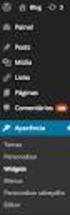 6.2.1.5 Páginas: Ao clicar em Páginas, são exibidas todas as páginas criadas para o Blog. No nosso exemplo já existirá uma página com o Título Página de Exemplo, criada quando o WorPress foi instalado.
6.2.1.5 Páginas: Ao clicar em Páginas, são exibidas todas as páginas criadas para o Blog. No nosso exemplo já existirá uma página com o Título Página de Exemplo, criada quando o WorPress foi instalado.
Manual do Usuário CMS WordPress Versão atual: 3.0
 Manual do Usuário CMS WordPress Versão atual: 3.0 1 - Introdução O Centro de Gestão do Conhecimento Organizacional, CGCO, criou, em março de 2008, uma equipe para atender à demanda de criação de novos
Manual do Usuário CMS WordPress Versão atual: 3.0 1 - Introdução O Centro de Gestão do Conhecimento Organizacional, CGCO, criou, em março de 2008, uma equipe para atender à demanda de criação de novos
Capítulo 1. Guia de Início Rápido. Você vai aprender a programar a sua primeira reunião em 5 passos fáceis.
 Capítulo 1 Guia de Início Rápido Você vai aprender a programar a sua primeira reunião em 5 passos fáceis. PRIMEIRO PASSO: Entrando no ClaireMeeting Use o seu navegador e acesse: http://www.clairemeeting4.com.br
Capítulo 1 Guia de Início Rápido Você vai aprender a programar a sua primeira reunião em 5 passos fáceis. PRIMEIRO PASSO: Entrando no ClaireMeeting Use o seu navegador e acesse: http://www.clairemeeting4.com.br
Caro participante, seja bem-vindo!!!
 Caro participante, seja bem-vindo!!! Aqui você aprenderá: 1. Como navegar no seu Ambiente Virtual 2. Como utilizar o Fórum 3. Como utilizar o Memorial 1. NAVEGANDO NO AMBIENTE VIRTUAL (ACTOR) Esse tutorial
Caro participante, seja bem-vindo!!! Aqui você aprenderá: 1. Como navegar no seu Ambiente Virtual 2. Como utilizar o Fórum 3. Como utilizar o Memorial 1. NAVEGANDO NO AMBIENTE VIRTUAL (ACTOR) Esse tutorial
Tutorial 7 Fóruns no Moodle
 Tutorial 7 Fóruns no Moodle O Fórum é uma atividade do Moodle que permite uma comunicação assíncrona entre os participantes de uma comunidade virtual. A comunicação assíncrona estabelecida em fóruns acontece
Tutorial 7 Fóruns no Moodle O Fórum é uma atividade do Moodle que permite uma comunicação assíncrona entre os participantes de uma comunidade virtual. A comunicação assíncrona estabelecida em fóruns acontece
Sistema de Gestão de Recursos de Aprendizagem
 Sistema de Gestão de Recursos de Aprendizagem Ambiente de Comunidades - Manual para Administradores do Sistema - Atualizado em 04/04/2011 LISTA DE FIGURAS FIGURA 1 PÁGINA DE ACESSO AO SIGRA... 7 FIGURA
Sistema de Gestão de Recursos de Aprendizagem Ambiente de Comunidades - Manual para Administradores do Sistema - Atualizado em 04/04/2011 LISTA DE FIGURAS FIGURA 1 PÁGINA DE ACESSO AO SIGRA... 7 FIGURA
Manual de Utilizador. Caderno. Recursos da Unidade Curricular. Gabinete de Ensino à Distância do IPP. http://eweb.ipportalegre.pt. ged@ipportalegre.
 Manual de Utilizador Caderno Recursos da Unidade Curricular Gabinete de Ensino à Distância do IPP http://eweb.ipportalegre.pt ged@ipportalegre.pt Índice RECURSOS... 1 ADICIONAR E CONFIGURAR RECURSOS...
Manual de Utilizador Caderno Recursos da Unidade Curricular Gabinete de Ensino à Distância do IPP http://eweb.ipportalegre.pt ged@ipportalegre.pt Índice RECURSOS... 1 ADICIONAR E CONFIGURAR RECURSOS...
Conectar diferentes pesquisas na internet por um menu
 Conectar diferentes pesquisas na internet por um menu Pré requisitos: Elaboração de questionário Formulário multimídia Publicação na internet Uso de senhas na Web Visualização condicionada ao perfil A
Conectar diferentes pesquisas na internet por um menu Pré requisitos: Elaboração de questionário Formulário multimídia Publicação na internet Uso de senhas na Web Visualização condicionada ao perfil A
Manual do Moodle. Perfil de Aluno. Elaboração: Autor: Thiago Aparecido Gonçalves da Costa
 Manual do Moodle Perfil de Aluno Elaboração: Autor: Thiago Aparecido Gonçalves da Costa Núcleo de Educação à Distância Telefone de Suporte: (14) 2105-0800 Ramal: 376 E-mail: nead@univem.edu.br www.ead.univem.edu.br
Manual do Moodle Perfil de Aluno Elaboração: Autor: Thiago Aparecido Gonçalves da Costa Núcleo de Educação à Distância Telefone de Suporte: (14) 2105-0800 Ramal: 376 E-mail: nead@univem.edu.br www.ead.univem.edu.br
Guia para utilização do ambiente de EaD UniRitter
 Guia para utilização do ambiente de EaD UniRitter Sumário 1 Acesso ao ambiente de EaD... 1 2 Navegação... 2 3 Perfil... 2 4 Programação... 3 5 Blocos... 4 6 Comunicação... 6 6.1 Fórum de notícias... 6
Guia para utilização do ambiente de EaD UniRitter Sumário 1 Acesso ao ambiente de EaD... 1 2 Navegação... 2 3 Perfil... 2 4 Programação... 3 5 Blocos... 4 6 Comunicação... 6 6.1 Fórum de notícias... 6
"Manual de Acesso ao Moodle - Discente" 2014
 "Manual de Acesso ao Moodle - Discente" 2014 Para acessar a plataforma, acesse: http://www.fem.com.br/moodle. A página inicial da plataforma é a que segue abaixo: Para fazer o login, clique no link Acesso
"Manual de Acesso ao Moodle - Discente" 2014 Para acessar a plataforma, acesse: http://www.fem.com.br/moodle. A página inicial da plataforma é a que segue abaixo: Para fazer o login, clique no link Acesso
Sumário. Tutorial de acesso ao Veduca 2
 Sumário Tutorial de acesso ao Veduca 2 Introdução... 3 Sobre o Veduca... 3 Navegação... 5 Página inicial... 5 Primeiro acesso... 6 Como fazer o seu login... 7 Como acessar seu perfil... 7 Recursos da área
Sumário Tutorial de acesso ao Veduca 2 Introdução... 3 Sobre o Veduca... 3 Navegação... 5 Página inicial... 5 Primeiro acesso... 6 Como fazer o seu login... 7 Como acessar seu perfil... 7 Recursos da área
MANUAL DO USUÁRIO PORTAL DO PROFESSOR
 MANUAL DO USUÁRIO PORTAL DO PROFESSOR ACESSANDO O PORTAL DO PROFESSOR Para acessar o portal do professor, acesse o endereço que você recebeu através da instituição de ensino ou acesse diretamente o endereço:
MANUAL DO USUÁRIO PORTAL DO PROFESSOR ACESSANDO O PORTAL DO PROFESSOR Para acessar o portal do professor, acesse o endereço que você recebeu através da instituição de ensino ou acesse diretamente o endereço:
Guia de Acesso para os Cursos Online
 Sumário Apresentação... 3 1. Como saber qual disciplina faz parte do meu Módulo?... 4 2. Como saber a ordem das aulas que devo assistir?... 6 3. Como faço para assistir aos vídeos e visualizar os materiais
Sumário Apresentação... 3 1. Como saber qual disciplina faz parte do meu Módulo?... 4 2. Como saber a ordem das aulas que devo assistir?... 6 3. Como faço para assistir aos vídeos e visualizar os materiais
Exemplo: Na figura 1, abaixo, temos: Clique aqui para continuar, que é a primeira atividade que você precisa realizar para iniciar seus estudos.
 Visão Geral VISÃO GERAL Esse material abordará o acesso ao AVA (Ambiente Virtual de Aprendizagem) da Proativa do Pará, com intenção de ilustrar os aspectos na visão do Aprendiz. Essa abordagem dedica-se
Visão Geral VISÃO GERAL Esse material abordará o acesso ao AVA (Ambiente Virtual de Aprendizagem) da Proativa do Pará, com intenção de ilustrar os aspectos na visão do Aprendiz. Essa abordagem dedica-se
DIRETORIA DE TECNOLOGIA DA INFORMAÇÃO SETOR DE ESTÚDIO E SUPORTE MANUAL DE UTILIZAÇÃO DO WEBMAIL DA FTC EAD
 DIRETORIA DE TECNOLOGIA DA INFORMAÇÃO SETOR DE ESTÚDIO E SUPORTE MANUAL DE UTILIZAÇÃO DO WEBMAIL DA FTC EAD Salvador Bahia Março/2010 MANUAL DE UTILIZAÇÃO DO WEBMAIL Este manual contém a descrição das
DIRETORIA DE TECNOLOGIA DA INFORMAÇÃO SETOR DE ESTÚDIO E SUPORTE MANUAL DE UTILIZAÇÃO DO WEBMAIL DA FTC EAD Salvador Bahia Março/2010 MANUAL DE UTILIZAÇÃO DO WEBMAIL Este manual contém a descrição das
Manual do Portal do Fornecedor. isupplier
 isupplier Revisão 01 Setembro 2011 Sumário 1 Acesso ao portal isupplier... 03 2 Home Funções da Tela Inicial... 05 3 Ordens de Compra Consultar Ordens de Compra... 07 4 Entregas Consultar Entregas... 13
isupplier Revisão 01 Setembro 2011 Sumário 1 Acesso ao portal isupplier... 03 2 Home Funções da Tela Inicial... 05 3 Ordens de Compra Consultar Ordens de Compra... 07 4 Entregas Consultar Entregas... 13
Como criar um blog. Será aberta uma janela onde você deverá especificar o título do blog, o endereço do blog, e o modelo.
 Como criar um blog Criando o blog Vá em www.blogger.com. Entre com sua conta google (a mesma que você usa para acessar o gmail). Escolha um perfil. Na página seguinte, clique no botão novo blog. Será aberta
Como criar um blog Criando o blog Vá em www.blogger.com. Entre com sua conta google (a mesma que você usa para acessar o gmail). Escolha um perfil. Na página seguinte, clique no botão novo blog. Será aberta
Curso Juventude Brasileira e Ensino Médio Inovador. Manual do ambiente Moodle
 Curso Juventude Brasileira e Ensino Médio Inovador Manual do ambiente Moodle CURSO DE INTRODUÇÃO AO MOODLE 1. Introdução Estamos começando nossa viagem e nossa primeira parada é na unidade denominada Curso
Curso Juventude Brasileira e Ensino Médio Inovador Manual do ambiente Moodle CURSO DE INTRODUÇÃO AO MOODLE 1. Introdução Estamos começando nossa viagem e nossa primeira parada é na unidade denominada Curso
COORDENAÇÃO DE ENSINO A DISTÂNCIA - EaD
 COORDENAÇÃO DE ENSINO A DISTÂNCIA - EaD TUTORIAL MOODLE VERSÃO ALUNO Machado/MG 2013 SUMÁRIO 1. INTRODUÇÃO... 4 2. EDITANDO O PERFIL... 5 2.1 Como editar o perfil?... 5 2.2 Como mudar a senha?... 5 2.3
COORDENAÇÃO DE ENSINO A DISTÂNCIA - EaD TUTORIAL MOODLE VERSÃO ALUNO Machado/MG 2013 SUMÁRIO 1. INTRODUÇÃO... 4 2. EDITANDO O PERFIL... 5 2.1 Como editar o perfil?... 5 2.2 Como mudar a senha?... 5 2.3
1 ACESSO PARA SECRETÁRIA... 4 2 - CONFIGURAR HORÁRIOS DE ATENDIMENTO... 4 2.1 BLOQUEANDO E HABILITANDO HORÁRIOS... 5 3 PRÉ-DEFININDO PARÂMETROS DE
 2 1 ACESSO PARA SECRETÁRIA... 4 2 - CONFIGURAR HORÁRIOS DE ATENDIMENTO... 4 2.1 BLOQUEANDO E HABILITANDO HORÁRIOS... 5 3 PRÉ-DEFININDO PARÂMETROS DE ATENDIMENTO... 6 4 - A TELA AGENDA... 7 4.1 - TIPOS
2 1 ACESSO PARA SECRETÁRIA... 4 2 - CONFIGURAR HORÁRIOS DE ATENDIMENTO... 4 2.1 BLOQUEANDO E HABILITANDO HORÁRIOS... 5 3 PRÉ-DEFININDO PARÂMETROS DE ATENDIMENTO... 6 4 - A TELA AGENDA... 7 4.1 - TIPOS
MANUAL DE UTILIZAÇÃO DO AMBIENTE EAD (Educação a Distância) ÍNDICE
 MANUAL DE UTILIZAÇÃO DO AMBIENTE EAD (Educação a Distância) ÍNDICE FORMAS DE ACESSO AO AMBIENTE EAD... 2 O AMBIENTE EAD... 2 TERMO DE COMPROMISSO... 3 CONHECENDO A HOME PAGE DO TREINAMENTO EAD... 3 ETAPAS
MANUAL DE UTILIZAÇÃO DO AMBIENTE EAD (Educação a Distância) ÍNDICE FORMAS DE ACESSO AO AMBIENTE EAD... 2 O AMBIENTE EAD... 2 TERMO DE COMPROMISSO... 3 CONHECENDO A HOME PAGE DO TREINAMENTO EAD... 3 ETAPAS
Sumário. Acessando a Sala Virtual...3. Acessando a Disciplina...3. Boxes Laterais...4. Usuários...4. Mensagens...5. Usuários Online...
 Sumário Acessando a Sala Virtual...3 Acessando a Disciplina...3 Boxes Laterais...4 Usuários...4 Mensagens...5 Usuários Online...6 Suporte Técnico...6 Tutores Online...6 Calendário...6 Buscar nos Fóruns...7
Sumário Acessando a Sala Virtual...3 Acessando a Disciplina...3 Boxes Laterais...4 Usuários...4 Mensagens...5 Usuários Online...6 Suporte Técnico...6 Tutores Online...6 Calendário...6 Buscar nos Fóruns...7
NewAgent enterprise-brain
 Manual NewAgent enterprise-brain Primeiro acesso Manual NewAgent enterprise-brain Este guia servirá para orientá-lo no uso das principais funções da NewAgent. Veja como realizar seu acesso, alterar seu
Manual NewAgent enterprise-brain Primeiro acesso Manual NewAgent enterprise-brain Este guia servirá para orientá-lo no uso das principais funções da NewAgent. Veja como realizar seu acesso, alterar seu
... MANUAL DO MODERADOR SERVIÇOS DE WEB
 ... MANUAL DO MODERADOR SERVIÇOS DE WEB ÍNDICE 1. IMPLEMENTAÇÃO 4 1.1 PAINEL DE CONTROLE 4 1.2 SENHA 4 1.3 INSTALAÇÃO 4 1.3.1 INSTALAÇÃO PARA MODERADOR 4 1.3.2 INSTALAÇÃO PARA PARTICIPANTES 8 1.3.2.1 PELO
... MANUAL DO MODERADOR SERVIÇOS DE WEB ÍNDICE 1. IMPLEMENTAÇÃO 4 1.1 PAINEL DE CONTROLE 4 1.2 SENHA 4 1.3 INSTALAÇÃO 4 1.3.1 INSTALAÇÃO PARA MODERADOR 4 1.3.2 INSTALAÇÃO PARA PARTICIPANTES 8 1.3.2.1 PELO
Manual para acesso às disciplinas na modalidade EAD
 Manual para acesso às disciplinas na modalidade EAD Para acessar sua senha: 1. Entrar no portal Metodista online Acesse o site www.bennett.br. No lado superior direito aparecerá a janela da área de login,
Manual para acesso às disciplinas na modalidade EAD Para acessar sua senha: 1. Entrar no portal Metodista online Acesse o site www.bennett.br. No lado superior direito aparecerá a janela da área de login,
MANUAL DE UTILIZAÇÃO DO TREINAMENTO EAD (Educação a Distância) ÍNDICE
 MANUAL DE UTILIZAÇÃO DO TREINAMENTO EAD (Educação a Distância) ÍNDICE FORMAS DE ACESSO AO AMBIENTE EAD... 2 O AMBIENTE EAD... 3 TERMO DE COMPROMISSO... 4 CONHECENDO A HOME PAGE DO TREINAMENTO EAD... 4
MANUAL DE UTILIZAÇÃO DO TREINAMENTO EAD (Educação a Distância) ÍNDICE FORMAS DE ACESSO AO AMBIENTE EAD... 2 O AMBIENTE EAD... 3 TERMO DE COMPROMISSO... 4 CONHECENDO A HOME PAGE DO TREINAMENTO EAD... 4
Primeiros passos das Planilhas de Obra v2.6
 Primeiros passos das Planilhas de Obra v2.6 Instalação, configuração e primeiros passos para uso das planilhas de obra Elaborado pela Equipe Planilhas de Obra.com Conteúdo 1. Preparar inicialização das
Primeiros passos das Planilhas de Obra v2.6 Instalação, configuração e primeiros passos para uso das planilhas de obra Elaborado pela Equipe Planilhas de Obra.com Conteúdo 1. Preparar inicialização das
Portal do Projeto Tempo de Ser
 Sumário Portal do Projeto Tempo de Ser O que é um Wiki?...2 Documentos...2 Localizando documentos...3 Links...3 Criando um Documento...4 Criando um link...4 Editando um Documento...5 Sintaxe Básica...5
Sumário Portal do Projeto Tempo de Ser O que é um Wiki?...2 Documentos...2 Localizando documentos...3 Links...3 Criando um Documento...4 Criando um link...4 Editando um Documento...5 Sintaxe Básica...5
O QUE É A CENTRAL DE JOGOS?
 O QUE É A CENTRAL? A Central de Jogos consiste de duas partes: Um site na Internet e um programa de computador (Central) que deve ser instalado em sua máquina. No site www.centraldejogos.com.br, você pode
O QUE É A CENTRAL? A Central de Jogos consiste de duas partes: Um site na Internet e um programa de computador (Central) que deve ser instalado em sua máquina. No site www.centraldejogos.com.br, você pode
Manual do Aluno Moodle
 Manual do Aluno Moodle Site: Moodle PUCRS Pontifícia Universidade Católica do Rio Grande do Sul Curso: Moodle PUCRS Pontifícia Universidade Católica do Rio Grande do Sul Livro: Manual do Aluno Moodle Impresso
Manual do Aluno Moodle Site: Moodle PUCRS Pontifícia Universidade Católica do Rio Grande do Sul Curso: Moodle PUCRS Pontifícia Universidade Católica do Rio Grande do Sul Livro: Manual do Aluno Moodle Impresso
O conteúdo deste documento é de propriedade intelectual exclusiva da GVDASA Sistemas e está sujeito a alterações sem aviso prévio.
 AVISO O conteúdo deste documento é de propriedade intelectual exclusiva da GVDASA Sistemas e está sujeito a alterações sem aviso prévio. Nenhuma parte desta publicação pode ser reproduzida nem transmitida
AVISO O conteúdo deste documento é de propriedade intelectual exclusiva da GVDASA Sistemas e está sujeito a alterações sem aviso prévio. Nenhuma parte desta publicação pode ser reproduzida nem transmitida
Treinamento - Union Web
 Inserindo formulário de acesso ao sistema no seu site: Para que seus condôminos tenham acesso ao sistema será necessária a inserção do formulário de entrada no seu site, veja com o programador do seu site
Inserindo formulário de acesso ao sistema no seu site: Para que seus condôminos tenham acesso ao sistema será necessária a inserção do formulário de entrada no seu site, veja com o programador do seu site
Manual de Utilização
 Manual de Utilização Versão 3.10 Sumário 1 Funções do Emissor... 3 1.1 Aba Inicial... 4 1.2 Aba Sistema... 5 1.2.1 Mensagem Sistema... 5 1.2.2 Extras... 6 1.2.3 Contingência... 6 1.2.4 Execução... 7 1.3
Manual de Utilização Versão 3.10 Sumário 1 Funções do Emissor... 3 1.1 Aba Inicial... 4 1.2 Aba Sistema... 5 1.2.1 Mensagem Sistema... 5 1.2.2 Extras... 6 1.2.3 Contingência... 6 1.2.4 Execução... 7 1.3
Manual de Rotinas para Usuários. Advogados da União. Procuradoria da União no Estado do Ceará PU/CE SAPIENS. Sistema da AGU de Inteligência Jurídica
 Manual de Rotinas para Usuários Advogados da União Procuradoria da União no Estado do Ceará PU/CE SAPIENS Sistema da AGU de Inteligência Jurídica Versão 1.0 2015 1 INTRODUÇÃO 3 1.1 O QUE É O SAPIENS? 3
Manual de Rotinas para Usuários Advogados da União Procuradoria da União no Estado do Ceará PU/CE SAPIENS Sistema da AGU de Inteligência Jurídica Versão 1.0 2015 1 INTRODUÇÃO 3 1.1 O QUE É O SAPIENS? 3
Manual do usuário Sistema de Ordem de Serviço HMV/OS 5.0
 Manual do usuário Sistema de Ordem de Serviço HMV/OS 5.0 DESENVOLVEDOR JORGE ALDRUEI FUNARI ALVES 1 Sistema de ordem de serviço HMV Apresentação HMV/OS 4.0 O sistema HMV/OS foi desenvolvido por Comtrate
Manual do usuário Sistema de Ordem de Serviço HMV/OS 5.0 DESENVOLVEDOR JORGE ALDRUEI FUNARI ALVES 1 Sistema de ordem de serviço HMV Apresentação HMV/OS 4.0 O sistema HMV/OS foi desenvolvido por Comtrate
Como estudar o SIPIA CT
 Como estudar o SIPIA CT Versão 1.0 Índice 1. Introdução... 2 2. O Ambiente Virtual de Aprendizagem (AVA)... 2 3. Recursos do AVA... 4 3.1. Fórum de dúvidas e discussões... 5 3.2. Apostila Eletrônica...
Como estudar o SIPIA CT Versão 1.0 Índice 1. Introdução... 2 2. O Ambiente Virtual de Aprendizagem (AVA)... 2 3. Recursos do AVA... 4 3.1. Fórum de dúvidas e discussões... 5 3.2. Apostila Eletrônica...
UTILIZANDO RECURSOS E ATIVIDADES NO MOODLE
 UTILIZANDO RECURSOS E ATIVIDADES NO MOODLE Luanna Azevedo Cruz Polyana Ribas Bernardes 2015 2015 1. INTRODUÇÃO Para utilizar as funcionalidades acesse o Moodle: http://moodle.ead.ufvjm.edu.br/ e clique
UTILIZANDO RECURSOS E ATIVIDADES NO MOODLE Luanna Azevedo Cruz Polyana Ribas Bernardes 2015 2015 1. INTRODUÇÃO Para utilizar as funcionalidades acesse o Moodle: http://moodle.ead.ufvjm.edu.br/ e clique
Manual do Usuário ipedidos MILI S.A. - D.T.I.
 Manual do Usuário ipedidos MILI S.A. - D.T.I. MILI S.A. - D.T.I. Índice 1 ACESSANDO O PORTAL IPEDIDOS... 3 1.1 Login...5 1.2 Tela Principal, Mensagens e Atendimento On-line...6 2 CADASTRAR... 10 2.1 Pedido...10
Manual do Usuário ipedidos MILI S.A. - D.T.I. MILI S.A. - D.T.I. Índice 1 ACESSANDO O PORTAL IPEDIDOS... 3 1.1 Login...5 1.2 Tela Principal, Mensagens e Atendimento On-line...6 2 CADASTRAR... 10 2.1 Pedido...10
Prefeitura Municipal de Sete Lagoas Secretaria de Planejamento Orçamento e Tecnologia Subsecretaria de Tecnologia da Informação
 Tutorial para abertura de chamado Este sistema foi personalizado, instalado e configurado pela equipe da. O objetivo desta implantação é informatizar os registros de atendimento de suporte técnico para
Tutorial para abertura de chamado Este sistema foi personalizado, instalado e configurado pela equipe da. O objetivo desta implantação é informatizar os registros de atendimento de suporte técnico para
Figura 1: tela inicial do BlueControl COMO COLOCAR A SALA DE INFORMÁTICA EM FUNCIONAMENTO?
 Índice BlueControl... 3 1 - Efetuando o logon no Windows... 4 2 - Efetuando o login no BlueControl... 5 3 - A grade de horários... 9 3.1 - Trabalhando com o calendário... 9 3.2 - Cancelando uma atividade
Índice BlueControl... 3 1 - Efetuando o logon no Windows... 4 2 - Efetuando o login no BlueControl... 5 3 - A grade de horários... 9 3.1 - Trabalhando com o calendário... 9 3.2 - Cancelando uma atividade
Sumário INTRODUÇÃO... 3. 1. Acesso ao Ambiente do Aluno... 4. 2. Ferramentas e Configurações... 5. 2.1 Ver Perfil... 5. 2.2 Modificar Perfil...
 Sumário INTRODUÇÃO... 3 1. Acesso ao Ambiente do Aluno... 4 2. Ferramentas e Configurações... 5 2.1 Ver Perfil... 5 2.2 Modificar Perfil... 6 2.3 Alterar Senha... 11 2.4 Mensagens... 11 2.4.1 Mandando
Sumário INTRODUÇÃO... 3 1. Acesso ao Ambiente do Aluno... 4 2. Ferramentas e Configurações... 5 2.1 Ver Perfil... 5 2.2 Modificar Perfil... 6 2.3 Alterar Senha... 11 2.4 Mensagens... 11 2.4.1 Mandando
MANUAL DO ANIMAIL 1.0.0.1142 Terti Software
 O Animail é um software para criar campanhas de envio de email (email Marketing). Você pode criar diversas campanhas para públicos diferenciados. Tela Principal do sistema Para melhor apresentar o sistema,
O Animail é um software para criar campanhas de envio de email (email Marketing). Você pode criar diversas campanhas para públicos diferenciados. Tela Principal do sistema Para melhor apresentar o sistema,
Portal de Compras. São José do Rio Preto
 Portal de Compras São José do Rio Preto Sumário DÚVIDAS GERAIS...2 PREGÃO ELETRÔNICO... 4 EMPRO Empresa Municipal de Processamento de Dados 1 DÚVIDAS GERAIS 1.O que é o Fluxograma das Etapas? Resposta:
Portal de Compras São José do Rio Preto Sumário DÚVIDAS GERAIS...2 PREGÃO ELETRÔNICO... 4 EMPRO Empresa Municipal de Processamento de Dados 1 DÚVIDAS GERAIS 1.O que é o Fluxograma das Etapas? Resposta:
Verifique se o Plugin do Flash Player está instalado no seu computador para a navegação adequada no portal.
 1 Tutorial: Blogs no Clickideia Introdução Esse tutorial mostrará as funções básicas da ferramenta de Blog do Portal Educacional Clickideia. Ele foi elaborado pensando em diferentes níveis de usuários
1 Tutorial: Blogs no Clickideia Introdução Esse tutorial mostrará as funções básicas da ferramenta de Blog do Portal Educacional Clickideia. Ele foi elaborado pensando em diferentes níveis de usuários
Manual de Publicação Wordpress
 Fundação Universidade Federal de Mato Grosso do Sul Manual de Publicação Wordpress Núcleo de Tecnologia da Informação - UFMS Maurílio Mussi Montanha 2014 Sumário 1 Introdução... 3 2 ACESSO À INTERFACE
Fundação Universidade Federal de Mato Grosso do Sul Manual de Publicação Wordpress Núcleo de Tecnologia da Informação - UFMS Maurílio Mussi Montanha 2014 Sumário 1 Introdução... 3 2 ACESSO À INTERFACE
CURSO: Orientações. MÓDULOS: Orientações/Calendário/Links. Curso 3/3 2009. Contato com o suporte: Nome.: Empresa.: Data.: / / E-mail.
 CURSO: Orientações MÓDULOS: Orientações/Calendário/Links Curso 3/3 2009 Contato com o suporte: Tel.:11-3857-9007 ramal 4 Fax.: 11-3857-9007 ramal 211 Cellular: 11-9333-21 E-mail.: suporte@webcontabil.com.br
CURSO: Orientações MÓDULOS: Orientações/Calendário/Links Curso 3/3 2009 Contato com o suporte: Tel.:11-3857-9007 ramal 4 Fax.: 11-3857-9007 ramal 211 Cellular: 11-9333-21 E-mail.: suporte@webcontabil.com.br
Manual de Transição TWT Sítio de Disciplina para Moodle 2.6
 Universidade Católica Portuguesa Direcção de Sistemas de Informação Manual de Transição TWT Sítio de Disciplina para Moodle 2.6 Manual de utilização - Docentes DSI Outubro 2014 V2.6 ÍNDICE 1 OBJETIVO DESTE
Universidade Católica Portuguesa Direcção de Sistemas de Informação Manual de Transição TWT Sítio de Disciplina para Moodle 2.6 Manual de utilização - Docentes DSI Outubro 2014 V2.6 ÍNDICE 1 OBJETIVO DESTE
F.A.Q. PORTAL DE COMPRAS SÃO JOSÉ DO RIO PRETO
 F.A.Q. PORTAL DE COMPRAS SÃO JOSÉ DO RIO PRETO Página 1 Sumário DÚVIDAS GERAIS... 3 PREGÃO ELETRÔNICO... 6 Página 2 DÚVIDAS GERAIS 1. O que é o Fluxograma das Etapas? Resposta: O fluxograma representa
F.A.Q. PORTAL DE COMPRAS SÃO JOSÉ DO RIO PRETO Página 1 Sumário DÚVIDAS GERAIS... 3 PREGÃO ELETRÔNICO... 6 Página 2 DÚVIDAS GERAIS 1. O que é o Fluxograma das Etapas? Resposta: O fluxograma representa
FERRAMENTAS DE COLABORAÇÃO CORPORATIVA
 FERRAMENTAS DE COLABORAÇÃO CORPORATIVA Compartilhamento de Arquivos no Google Drive Sumário (Clique sobre a opção desejada para ir direto à página correspondente) Utilização do Google Grupos Introdução...
FERRAMENTAS DE COLABORAÇÃO CORPORATIVA Compartilhamento de Arquivos no Google Drive Sumário (Clique sobre a opção desejada para ir direto à página correspondente) Utilização do Google Grupos Introdução...
Manual UNICURITIBA VIRTUAL para Professores
 Manual UNICURITIBA VIRTUAL para Professores 1 2 2015 Sumário 1 Texto introdutório... 3 2 Como Acessar o UNICURITIBA VIRTUAL... 3 3 Tela inicial após login... 3 3.1) Foto do perfil... 4 3.2) Campo de busca...
Manual UNICURITIBA VIRTUAL para Professores 1 2 2015 Sumário 1 Texto introdutório... 3 2 Como Acessar o UNICURITIBA VIRTUAL... 3 3 Tela inicial após login... 3 3.1) Foto do perfil... 4 3.2) Campo de busca...
Manual do Instar Mail v2.0
 Manual do Instar Mail v2.0 Sumário Conteúdo Menu Principal... 2 Menu Cliente... 3 Pagina Categorias do Instar-Mail... 4 Importação... 4 Campanhas... 8 Cadastramento de campanhas do Instar-Mail... 9 Ações
Manual do Instar Mail v2.0 Sumário Conteúdo Menu Principal... 2 Menu Cliente... 3 Pagina Categorias do Instar-Mail... 4 Importação... 4 Campanhas... 8 Cadastramento de campanhas do Instar-Mail... 9 Ações
NewAgent enterprise-brain
 Manual NewAgent enterprise-brain Configuração Manual NewAgent enterprise-brain Configuração Este manual de uso irá ajudá-lo na utilização de todas as funções administrativas que a NewAgent possui e assim,
Manual NewAgent enterprise-brain Configuração Manual NewAgent enterprise-brain Configuração Este manual de uso irá ajudá-lo na utilização de todas as funções administrativas que a NewAgent possui e assim,
Curso destinado à preparação para Concursos Públicos e Aprimoramento Profissional via INTERNET www.concursosecursos.com.br INFORMÁTICA AULA 11
 INFORMÁTICA AULA 11 INTERNET (CONTINUAÇÃO) Outlook EXPRESS A janela principal do Outlook Express pode ser divida basicamente em: Área de Comando (superior) - Contém a barra de botões e a barra de menus.
INFORMÁTICA AULA 11 INTERNET (CONTINUAÇÃO) Outlook EXPRESS A janela principal do Outlook Express pode ser divida basicamente em: Área de Comando (superior) - Contém a barra de botões e a barra de menus.
MANUAL DO OFICIAL DE JUSTIÇA
 MANUAL DO OFICIAL DE JUSTIÇA TRIBUNAL DE JUSTIÇA DE MATO GROSSO Janeiro 2012 Conteúdo Elaboração do projeto... 3 1. Acesso ao Sistema... 4 2. Tipo de Certificado... 4 2.1. Navegador padrão para acessar
MANUAL DO OFICIAL DE JUSTIÇA TRIBUNAL DE JUSTIÇA DE MATO GROSSO Janeiro 2012 Conteúdo Elaboração do projeto... 3 1. Acesso ao Sistema... 4 2. Tipo de Certificado... 4 2.1. Navegador padrão para acessar
Cadastro de Usuários e Agendamento de Consultas
 2013 Cadastro de Usuários e Agendamento de Consultas Cris Podologia 1 Conteúdo 1) Cadastro... 3 2) Agendamento... 8 3) Atualização e Complemento do Cadastro... 13 a) Perfil... 15 b) Endereço... 15 4) Recuperação
2013 Cadastro de Usuários e Agendamento de Consultas Cris Podologia 1 Conteúdo 1) Cadastro... 3 2) Agendamento... 8 3) Atualização e Complemento do Cadastro... 13 a) Perfil... 15 b) Endereço... 15 4) Recuperação
Manual do Teclado de Satisfação Online WebOpinião
 Manual do Teclado de Satisfação Online WebOpinião Versão 1.2.3 27 de novembro de 2015 Departamento de Engenharia de Produto (DENP) SEAT Sistemas Eletrônicos de Atendimento 1. Introdução O Teclado de Satisfação
Manual do Teclado de Satisfação Online WebOpinião Versão 1.2.3 27 de novembro de 2015 Departamento de Engenharia de Produto (DENP) SEAT Sistemas Eletrônicos de Atendimento 1. Introdução O Teclado de Satisfação
1Ò&/(2'(('8&$d 2$',67Æ1&,$1($' PROCEDIMENTOS PARA DISCIPLINAS A DISTÂNCIA MANUAL DO ALUNO
 1Ò&/(2'(('8&$d 2$',67Æ1&,$1($' PROCEDIMENTOS PARA DISCIPLINAS A DISTÂNCIA MANUAL DO ALUNO 2 SUMÁRIO 1 INTRODUÇÃO... 03 2 PROCEDIMENTOS PARA MATRÍCULA...04 3. PARTICIPAÇÃO NAS DISCIPLINAS EAD...04 4 AVALIAÇÃO
1Ò&/(2'(('8&$d 2$',67Æ1&,$1($' PROCEDIMENTOS PARA DISCIPLINAS A DISTÂNCIA MANUAL DO ALUNO 2 SUMÁRIO 1 INTRODUÇÃO... 03 2 PROCEDIMENTOS PARA MATRÍCULA...04 3. PARTICIPAÇÃO NAS DISCIPLINAS EAD...04 4 AVALIAÇÃO
PROCEDIMENTO DO CLIENTE
 PROCEDIMENTO DO CLIENTE Título: Plug-in Guia de Empresas Objetivo: Aprender a utilizar a ferramenta. Onde: Empresa Quem: Cliente Quando: Início A ferramenta de Guia de Empresas é uma ferramenta desenvolvida
PROCEDIMENTO DO CLIENTE Título: Plug-in Guia de Empresas Objetivo: Aprender a utilizar a ferramenta. Onde: Empresa Quem: Cliente Quando: Início A ferramenta de Guia de Empresas é uma ferramenta desenvolvida
Para a utilização do WordPress são recomendadas as seguintes configurações:
 Desenvolvimento de Site Rápido DSR Plataforma Wordpress O WordPress é uma plataforma semântica de vanguarda para publicação pessoal, com foco na estética, nos Padrões Web e na usabilidade. Ao mesmo tempo
Desenvolvimento de Site Rápido DSR Plataforma Wordpress O WordPress é uma plataforma semântica de vanguarda para publicação pessoal, com foco na estética, nos Padrões Web e na usabilidade. Ao mesmo tempo
agsou Conexão Semear Manual
 agsou Conexão Semear Manual Junho de 2009 Sumário Acesso...3 Balcão de Projetos...4 Meus Projetos Cadastrados...4 Cadastrar Projetos...4 Meus Projetos Já Contemplados...5 Padrinho Legal...5 Crianças Aguardando...5
agsou Conexão Semear Manual Junho de 2009 Sumário Acesso...3 Balcão de Projetos...4 Meus Projetos Cadastrados...4 Cadastrar Projetos...4 Meus Projetos Já Contemplados...5 Padrinho Legal...5 Crianças Aguardando...5
Tutorial WEB Soluço es Click.
 Tutorial WEB Soluço es Click. Sumário Sumário... 1 1. Acesso ao site:... 2 2. Login:... 3 3. Página Principal:... 4 4. Navegando sobre o menu:... 4 5. Opção Chamado:... 5 5.1 Tela de Chamados:... 6 5.1.1
Tutorial WEB Soluço es Click. Sumário Sumário... 1 1. Acesso ao site:... 2 2. Login:... 3 3. Página Principal:... 4 4. Navegando sobre o menu:... 4 5. Opção Chamado:... 5 5.1 Tela de Chamados:... 6 5.1.1
Guia de Acesso Rápido AVA Ambiente Virtual de Aprendizagem Aluno
 Guia de Acesso Rápido AVA Ambiente Virtual de Aprendizagem Aluno Introdução O Ambiente de Aprendizagem, ou AVA, é um aplicativo web onde os educadores e alunos podem disponibilizar materiais didáticos,
Guia de Acesso Rápido AVA Ambiente Virtual de Aprendizagem Aluno Introdução O Ambiente de Aprendizagem, ou AVA, é um aplicativo web onde os educadores e alunos podem disponibilizar materiais didáticos,
Manual de Atendimento do Chat Casa do Corretor. Página 1
 Manual de Atendimento do Chat Casa do Corretor Página 1 Página 2 Índice: Acessando o Sistema... 03 Escala de Atendimento... 06 Painel de Atendimento... 07 Home... 08 Respostas Prontas... 09 Comandos Prontos...
Manual de Atendimento do Chat Casa do Corretor Página 1 Página 2 Índice: Acessando o Sistema... 03 Escala de Atendimento... 06 Painel de Atendimento... 07 Home... 08 Respostas Prontas... 09 Comandos Prontos...
Superintendência Regional de Ensino de Ubá - MG Núcleo de Tecnologia Educacional NTE/Ubá. LibreOffice Impress Editor de Apresentação
 Superintendência Regional de Ensino de Ubá - MG Núcleo de Tecnologia Educacional NTE/Ubá LibreOffice Impress Editor de Apresentação Iniciando o Impress no Linux Educacional 4 1. Clique no botão 'LE' no
Superintendência Regional de Ensino de Ubá - MG Núcleo de Tecnologia Educacional NTE/Ubá LibreOffice Impress Editor de Apresentação Iniciando o Impress no Linux Educacional 4 1. Clique no botão 'LE' no
UNIPAMPA Universidade Federal do Pampa. Núcleo de Tecnologia da Informação (NTI)
 UNIPAMPA Universidade Federal do Pampa Núcleo de Tecnologia da Informação (NTI) Instruções para gerenciamento dos sites em Joomla (versão 1.5.3) Níveis: Editor e Administrador Junho/2008 Í N D I C E Usuários
UNIPAMPA Universidade Federal do Pampa Núcleo de Tecnologia da Informação (NTI) Instruções para gerenciamento dos sites em Joomla (versão 1.5.3) Níveis: Editor e Administrador Junho/2008 Í N D I C E Usuários
TUTORIAL PARA PROFESSORES
 TUTORIAL PARA PROFESSORES MONTAGEM DE DISCIPLINA NA PLATAFORMA MOODLE ALEXANDRE PEREIRA DE VASCONCELLOS MATEUS GERWING KOCHEM ÍNDICE: 1 CONFIGURAÇÕES BÁSICAS DA DISCIPLINA... 02 2 INSERINDO RÓTULOS...
TUTORIAL PARA PROFESSORES MONTAGEM DE DISCIPLINA NA PLATAFORMA MOODLE ALEXANDRE PEREIRA DE VASCONCELLOS MATEUS GERWING KOCHEM ÍNDICE: 1 CONFIGURAÇÕES BÁSICAS DA DISCIPLINA... 02 2 INSERINDO RÓTULOS...
Guia do Aluno. Campo Grande MS
 2015 Guia do Aluno Campo Grande MS Sumário Acesso ao Ambiente Virtual de Ensino e Aprendizagem (AVEA)... 2 Acesso ao curso... 3 Acesso aos Módulos... 4 Acesso às disciplinas... 5 Trilha de Aprendizagem...
2015 Guia do Aluno Campo Grande MS Sumário Acesso ao Ambiente Virtual de Ensino e Aprendizagem (AVEA)... 2 Acesso ao curso... 3 Acesso aos Módulos... 4 Acesso às disciplinas... 5 Trilha de Aprendizagem...
Informática básica Telecentro/Infocentro Acessa-SP
 Informática básica Telecentro/Infocentro Acessa-SP Aula de hoje: Verificando data e hora, desligando o computador, janelas, copiar colar, excluindo um arquivo. Prof: Lucas Aureo Guidastre Verificando data
Informática básica Telecentro/Infocentro Acessa-SP Aula de hoje: Verificando data e hora, desligando o computador, janelas, copiar colar, excluindo um arquivo. Prof: Lucas Aureo Guidastre Verificando data
INSTITUTO UNIVERSITÁRIO DE EDUCAÇÃO ESCOLA DE FORMAÇÃO DE PROFESSORES DA PRAIA. Praia, maio de 2014. Elaborado por: João dos Santos
 INSTITUTO UNIVERSITÁRIO DE EDUCAÇÃO ESCOLA DE FORMAÇÃO DE PROFESSORES DA PRAIA Praia, maio de 2014. Elaborado por: João dos Santos Índice Geral 1. Apresentação... 3 2. Como aceder a plataforma Moodle da
INSTITUTO UNIVERSITÁRIO DE EDUCAÇÃO ESCOLA DE FORMAÇÃO DE PROFESSORES DA PRAIA Praia, maio de 2014. Elaborado por: João dos Santos Índice Geral 1. Apresentação... 3 2. Como aceder a plataforma Moodle da
Início Rápido para Fotos e Histórias do FamilySearch
 Início Rápido para Fotos e Histórias do FamilySearch Você pode adicionar fotos e histórias da família aos registros dos seus antepassados na Árvore Familiar. Com o novo recurso Adicionar Fotos e Histórias,
Início Rápido para Fotos e Histórias do FamilySearch Você pode adicionar fotos e histórias da família aos registros dos seus antepassados na Árvore Familiar. Com o novo recurso Adicionar Fotos e Histórias,
Acessando o SVN. Soluções em Vendas Ninfa 2
 Acessando o SVN Para acessar o SVN é necessário um código de usuário e senha, o código de usuário do SVN é o código de cadastro da sua representação na Ninfa, a senha no primeiro acesso é o mesmo código,
Acessando o SVN Para acessar o SVN é necessário um código de usuário e senha, o código de usuário do SVN é o código de cadastro da sua representação na Ninfa, a senha no primeiro acesso é o mesmo código,
LAB. 2 Segurança. 3 Mensagem. 3 Fórum. 4 Chat. 5 2- Alterar perfil. 6 3- Alterar senha. 11 4- Conhecendo seu curso. 12 5- Recuperar Senha
 Índice Guia de boas práticas 2 Netqueta 2 Segurança 3 Mensagem 3 Fórum 4 Chat 4 5 1- Primeiro acesso 5 2- Alterar perfil 6 3- Alterar senha 11 4- Conhecendo seu curso 12 5- Recuperar Senha 14 6- Mensagem
Índice Guia de boas práticas 2 Netqueta 2 Segurança 3 Mensagem 3 Fórum 4 Chat 4 5 1- Primeiro acesso 5 2- Alterar perfil 6 3- Alterar senha 11 4- Conhecendo seu curso 12 5- Recuperar Senha 14 6- Mensagem
Manual do Plone (novo portal do IFCE)
 Manual do Plone (novo portal do IFCE) Dezembro/2015 Índice Como criar submenus... 3 Como criar banner rotativo... 4 Como remover um banner... 5 Como criar uma notícia... 6 Como inserir imagem na notícia...
Manual do Plone (novo portal do IFCE) Dezembro/2015 Índice Como criar submenus... 3 Como criar banner rotativo... 4 Como remover um banner... 5 Como criar uma notícia... 6 Como inserir imagem na notícia...
PROCEDIMENTO DO CLIENTE
 PROCEDIMENTO DO CLIENTE Título: Plug-in Guia de Empresas Objetivo: Aprender a utilizar a ferramenta Guia de Empresas Onde: Empresa Quem: Cliente Quando: Início A ferramenta Guia de Empresas permite criar
PROCEDIMENTO DO CLIENTE Título: Plug-in Guia de Empresas Objetivo: Aprender a utilizar a ferramenta Guia de Empresas Onde: Empresa Quem: Cliente Quando: Início A ferramenta Guia de Empresas permite criar
Tutorial Moodle Visão do Aluno
 Tutorial Moodle Visão do Aluno Conteúdo Apresentação...4...4 1Enviar Tarefa...5 2Fórum...6 2.1Participação no Fórum...6 2.2 Inserir Imagem no Fórum...7 2.3 Anexar Arquivo...8 3Modificar Perfil...9 4 Enviar
Tutorial Moodle Visão do Aluno Conteúdo Apresentação...4...4 1Enviar Tarefa...5 2Fórum...6 2.1Participação no Fórum...6 2.2 Inserir Imagem no Fórum...7 2.3 Anexar Arquivo...8 3Modificar Perfil...9 4 Enviar
MANUAL DO PROFESSOR Portal LS Educação
 MANUAL DO PROFESSOR Portal LS Educação MANTIDA FACULDADE CIDADE DE JOÃO PINHEIRO MANTENEDORA ASSOCIAÇÃO EDUCACIONAL DE JOÃO PINHEIRO Olá Professor(a), este é um manual prático e resumido para acesso ao
MANUAL DO PROFESSOR Portal LS Educação MANTIDA FACULDADE CIDADE DE JOÃO PINHEIRO MANTENEDORA ASSOCIAÇÃO EDUCACIONAL DE JOÃO PINHEIRO Olá Professor(a), este é um manual prático e resumido para acesso ao
Manual do Google agenda. criação e compartilhamento de agendas
 Manual do Google agenda criação e compartilhamento de agendas 1 O que é o Google Agenda? Google Agenda é um serviço de agenda on line gratuito do Google, onde você pode anotar compromissos e tarefas, organizando
Manual do Google agenda criação e compartilhamento de agendas 1 O que é o Google Agenda? Google Agenda é um serviço de agenda on line gratuito do Google, onde você pode anotar compromissos e tarefas, organizando
MIT072 Manual de Operação do Portal - Professores
 ACESSO AO PORTAL Para acessar o Portal, o professor deve entrar no site Https://meu.ifmg.edu.br/Corpore.Net/Logon.aspx. Na página apresentada será necessário fazer o login preenchendo os campos Usuário
ACESSO AO PORTAL Para acessar o Portal, o professor deve entrar no site Https://meu.ifmg.edu.br/Corpore.Net/Logon.aspx. Na página apresentada será necessário fazer o login preenchendo os campos Usuário
